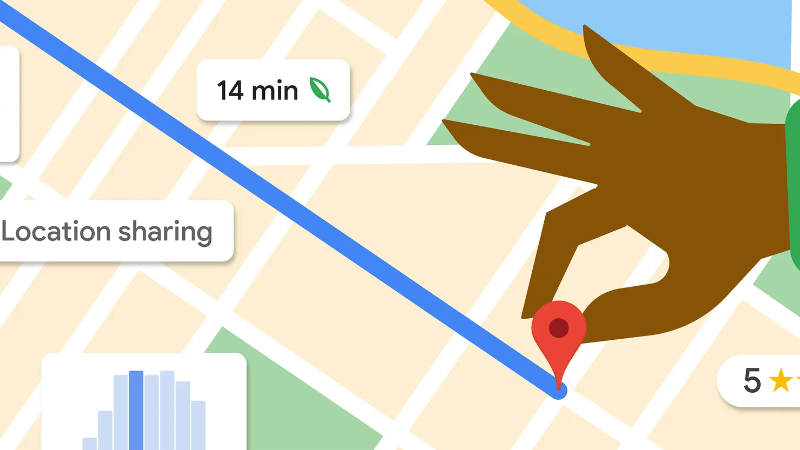Berikut kami ulas tips mengukur jarak Google Maps dengan akurat di ponsel. Tujuannya jelas, agar tidak nyasar dan bisa mencapai lokasi yang dituju dengan tepat dan dengan perhitungan waktu yang diharapkan.
Penggunaan aplikasi Google Maps sudah menjadi kebutuhan hampir semua pengguna kendaraan bermotor untuk memudahkan mereka mengetahui jarak, rute dan estimasi waktu ke tempat tujuan.
Namun begitu, sudah tahukah bagaimana cara mengukur jarak di Google Maps? Jika belum maka Kamu perlu untuk menyimak penjelasan pada artikel hingga selesai.
Dengan mengetahui jarak pada Google Maps itulah akan membantu Kamu ketika ingin mengetahui berapa jarak dari satu titik ke titik lainnya. Misalnya saja adalah jarak dari rumah Kamu ke kantor ataupun jarak antara kota satu ke kota lainnya dan masih banyak lagi.
Meski cukup mudah dan simpel tetapi tidak sedikit dari masyarakat masih belum begitu memahami bagaimana cara dalam melakukan pengukuran. Itulah mengapa, apabila Kamu masih bingung untuk mengukur jarak titik satu ke titik lainnya, silahkan simak penjelasannya berikut ini.
Cara Mengukur Jarak di Google Maps pada HP
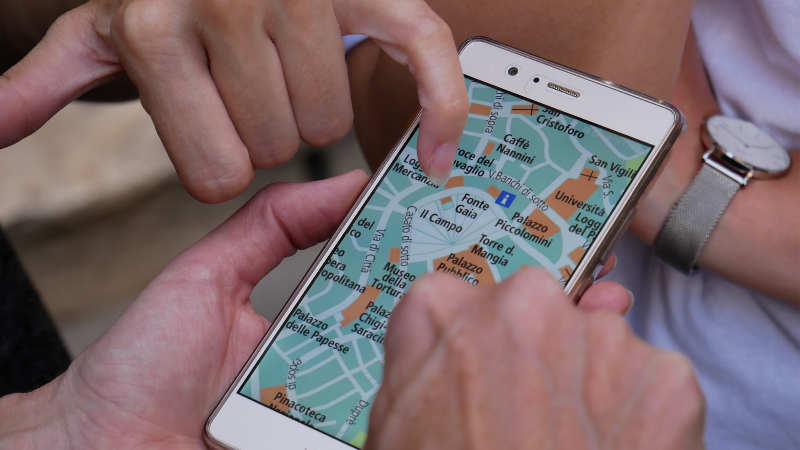
Karena menjadi salah satu aplikasi yang sangat berguna, tidak heran kalau cara mengukur jarak Google Maps di ponsel wajib diketahui. Dilansir dari laman googlehelp, berikut langkah-langkah cara mengukur jarak Google Maps dengan akurat di ponsel:
- Silahkan buka Google Maps pada HP dahulu
- Sentuh lama di mana saja pada peta yang bukan nama atau ikon tempat. Ini akan membuat pin berwarna merah muncul
- Pilih ukur jarak
- Silahkan pindahkan peta agar lingkaran hitam berlokasi di titik berikutnya yang ingin ditambahkan
- Klik kanan bawah, kemudian tab tambahkan titik plus
- Di bagian bawah, pengguna dapat menemukan jarak total dalam kilometer atau mil
- Untuk menghapus titik terakhir yang sudah ditambahkan, klik urungkan
- Sesudah selesai, klik tanda panah kembali di bagian kiri atas.
Kenapa Harus Mengukur Jarak di Google Maps
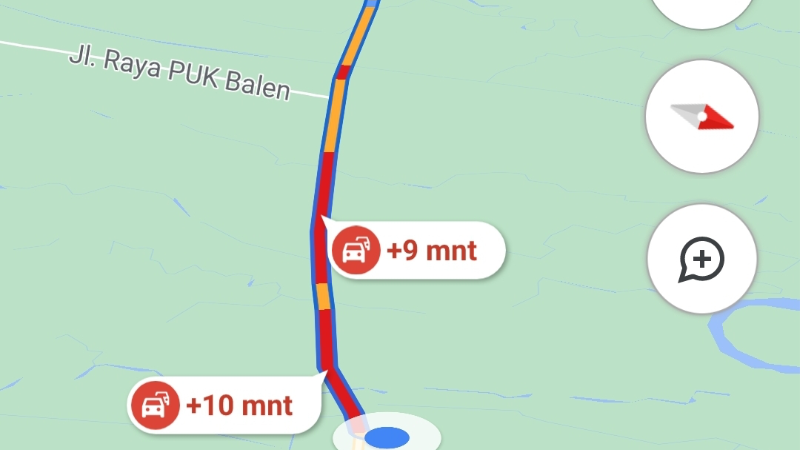
Ada beberapa alasan kenapa Kamu harus tahu cara mengukur jarak Google Maps dengan akurat di ponsel. Adapun beberapa alasan tersebut diantaranya adalah:
Perencanaan Waktu
Dengan melakukan pengukuran jarak, maka Anda bisa melakukan perencanaan waktu jauh lebih baik. Sebab dengan mengukur jaraknya, bisa melakukan perkirakan berapa lama waktu yang akan ditempuh.
Pemilihan Rute Terbaik
Selain bisa melakukan perencanaan waktu, Anda juga dapat memilih rute terbaik untuk melakukan perjalanan. Sebab Anda dapat memilih waktu terpendek atau rute yang terbebas dari kemacetan.
Meningkatkan Keamanan
Dengan mengetahui jarak yang akan ditempuh selama perjalanan, maka bisa membantu meningkatkan keamanan. Sebab ini juga akan membantu merencanakan waktu istirahat yang sangat penting selama perjalanan.
Pengertian Google Maps
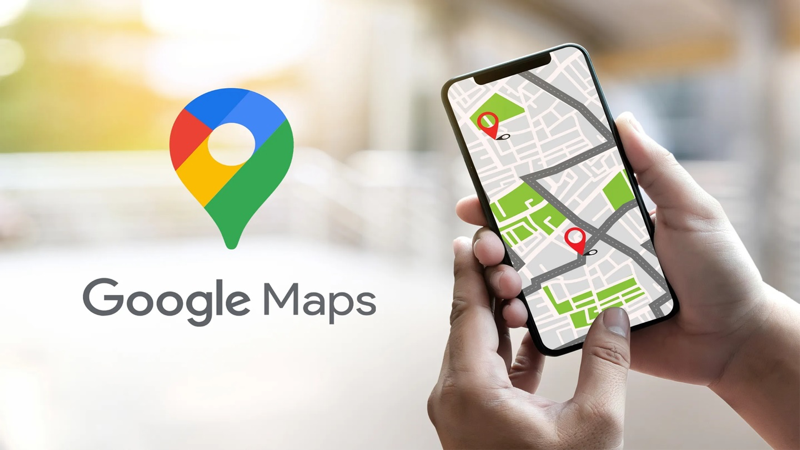
Google Maps merupakan sebuah layanan web yang akan memberikan informasi secara detail mengenai wilayah geografis di dunia.
Di dalam aplikasi tersebut juga menyediakan fitur peta jalan konvensional, tampilan udara serta satelit dari banyak lokasi. Menariknya lagi Google Maps juga dapat memberikan tampilan jalan seperti foto yang diambil dari sebuah kendaraan.
Masih ada fitur menarik lainnya dari layanan Google yakni dapat menjadi petunjuk arah atau rute bagi seorang pengemudi. Baik itu pengendara sepeda motor, pejalan kaki, pengguna mobil ataupun transportasi umum.
Di samping itu, Google Maps memiliki salah satu fitur yang cukup menarik yakni dapat membantu buat mengukur jarak antar titik satu ke titik lainnya, membuat rute perjalanan hingga merekam perjalan yang sudah kita lalui di Google Maps.
Simak terus Moladin.com untuk informasi otomotif menarik lainnya.